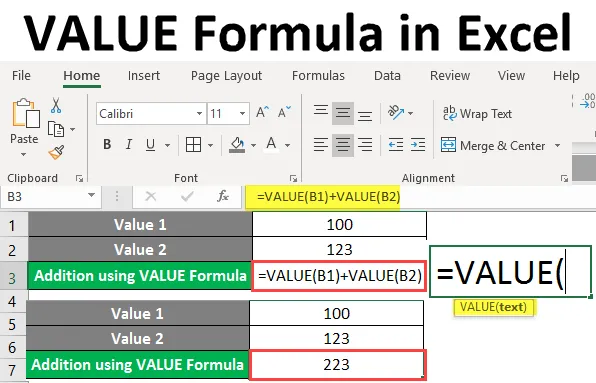
ÉRTÉK képlet az Excelben (Tartalomjegyzék)
- Excel VALUE képlet
- Hogyan lehet az VALUE képletet használni az Excelben?
Excel VALUE képlet
- Az excel általában felismeri a numerikus adattípust, amikor ugyanazt adja meg, és numerikus adatként tárolja. Annak ellenére, hogy a számokat szöveges formátumban tárolja, az Excel felismeri azt, és az adattípust numerikusra változtatja. Vannak esetek is, amikor a számokat olyan formátumban tárolják, amely nem ismeri fel a kiválóságra. Nem tárolja ezeket az értékeket számként, és csak karakterláncokként hagyható el. Ilyen esetekben az excel VALUE funkció segítséget nyújt Önnek, és megfelelő munkát végez az értékek számokra konvertálása céljából.
- Az Excelben az ÉRTÉK funkció a szöveges funkciók kategóriájába tartozik, amely felhasználható a numerikus karaktersorozatok, például számok, dátumok, idő stb. Számokra konvertálására.
Szintaxis

Érv az VALUE képletben
szöveg - kötelező érv. Ez meghatározza a numerikus karakterláncokat, például számokat, dátumokat, időt stb., Amelyeket az excel nem ismerte fel számértékekként, és ezért sorokként tárolja.
Hogyan lehet használni az Excel VALUE képletet az Excelben?
Az Excel VALUE Formula nagyon egyszerű és könnyű. Nézzük meg néhány példával az Excel VALUE képletének használatát.
Itt letöltheti ezt az VALUE Formula Excel sablont - VALUE Formula Excel sablon1. példa - A szöveg konvertálása numerikus értékbe
Tegyük fel, hogy van egy értéke szövegesen tárolva az Excel lap A2 cellájában, az alábbiak szerint.

Felismerheti, hogy az értéket szöveges formában tárolja, ha megnézi annak igazítását. Ha az értéket balra igazítja, akkor szövegesen tárolja. Értéke jobbra van igazítva, számként tárolódik.
Látjuk, hogyan konvertálható ez a karakterlánc számmá az VALUE függvény segítségével.
Indítsa el az VALUE Formula beírását a B2 cellába.
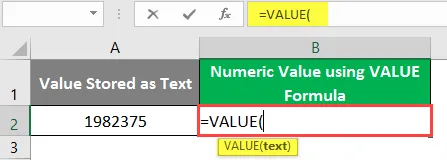
Adja meg a szöveges karakterláncot argumentumként, amelyet numerikus értékként kíván tárolni. a karakterláncot az A2 cellában tárolja. Ezért használja az A2 értéket argumentumként az ÉRTÉK funkcióban.

Töltse ki a képletet a zárójel bezárásával és nyomja meg az Enter billentyűt.

Láthatja, hogy a B2 cellában az érték jobbra van igazítva. Ami azt jelenti, hogy számmá alakították.
2. példa - Dátum konvertálása numerikus értékbe
Tegyük fel, hogy a dátumérték karakterláncként van tárolva az A2 cellában, amint az az alábbi képen látható.
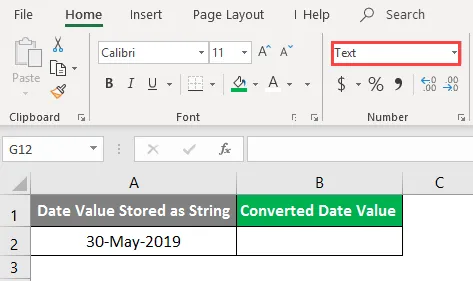
Láthatja, hogy az A2 cellában lévő érték szöveges karakterláncként van tárolva a fenti számtáblán keresztül. Most meglátjuk, hogyan konvertálhatjuk ezt a karakterláncot numerikus értékké.
Megjegyzés : A dátumértékeket valóban számként tárolja a Microsoft Excel háttérrendszere. Ezért numerikus dátumértéket kap Excelben, miután alkalmazta az ÉRTÉK képletet.Indítsa el az VALUE Formula beírását a B2 cellába.
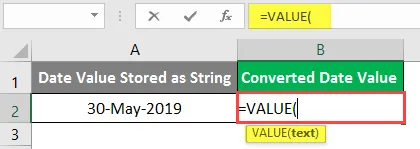
Használja az A2 cellát a VALUE függvény bemeneteként. Ez nem más, mint egy szöveges érték, amelyet számértévé szeretne konvertálni.
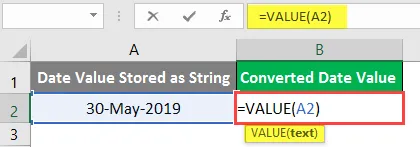
Töltse ki a képletet a zárójel bezárásával és nyomja meg az Enter billentyűt.
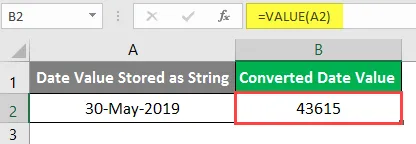
Itt az értéket sorszámként tárolja. Ami nem más, mint az 1900. január 1-jétől számított napok távolsága. Ez azt jelenti, hogy 2019. május 30-án, 1900. január 1-jétől 43615 nap van.
3. példa - Szövegként tárolt idő konvertálása numerikus értékre
Tegyük fel, hogy van egy jól formázott időértéke az Excel-fájlban. Átalakíthatja numerikus értékre is, az ÉRTÉK funkcióval.
Tegyük fel, hogy jól formázott időértéket tárolt az Excel lap A6 cellájában.
Kezdje el beírni az VALUE képletet a B2 cellába.
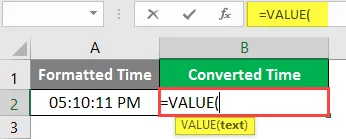
A konvertálni kívánt értéket az A2 cellában tárolja. Adja meg az A2 értéket argumentumként az VALUE függvényhez.
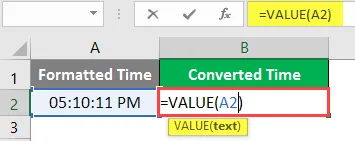
Töltse ki a képletet a zárójel bezárásával és nyomja meg az Enter billentyűt.
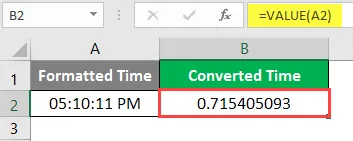
Az átalakított időértéket az Excel lap B2 cellájában láthatja. A dátumértékek számértékre konvertálására azonban ezt a részt nem fogja gyakran használni. De jó, ha van egy ilyen ötletem, mivel hasznos az időértékek manipulálása (például amikor a két időértékeket ki kell vonni, ez a konverzió hasznos lesz).
4. példa - Érték képlet matematikai műveletek elvégzésére
Mint a tényleges számokkal, a matematikai műveletek a szövegesen formázott numerikus értékekkel is lehetségesek az VALUE képlet segítségével. Lássuk, hogyan tehetjük ezt.
Tegyük fel, hogy két szöveges formátumú numerikus értéke van, amint az az alábbi cellákban látható
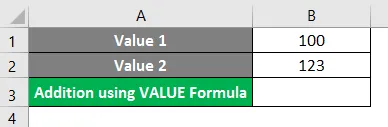
Indítsa el az VALUE Formula beírását a B3 cellába.
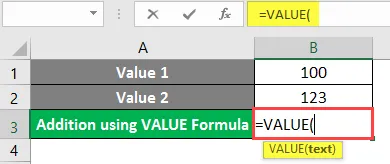
Használja a B1-et bemeneti argumentumként az érték függvényhez, és zárja be a zárójeleket a képlet kitöltéséhez.
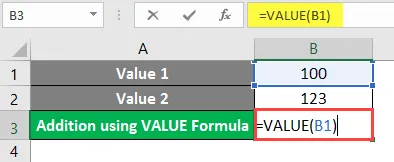
Használjon további operátort, amelyet két vagy több szám hozzáadásához használunk az első VALUE képlet után.

Használja újra az ÉRTÉK képletet a kiegészítő operátor után, és ezúttal adja meg a B2 cellát a bemenethez.
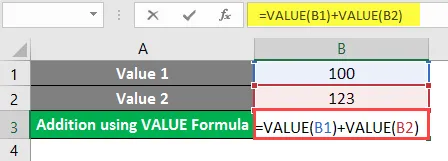
Nyomja meg az Enter billentyűt a kifejezés kimenetének megtekintéséhez.

Ne feledje, mi az VALUE formula az Excelben
- Az Excel VALUE függvény konvertálja a szöveges karakterláncot numerikus értékekké
- Arra is felhasználható, hogy a formázott szöveget Dátum vagy Idő formájában numerikus értékekké konvertálja.
- Ha a szöveget, amelyet numerikus értékké alakít át, nem tárolták kifejezetten (egyetlen Excel cellában). Győződjön meg arról, hogy dupla vagy egyszeres idézetbe van beillesztve, miközben argumentumként használja az ÉRTÉK funkciót. Mert ha nem történik meg, akkor #NAME! hiba az ÉRTÉK képletben.
- Az VALUE függvény argumentumaként ne használjon olyan ábécé betűket, amelyek nem konvertálhatók numerikus értékre. Mivel ez a képlet csak azokat a karakterláncokat tudja konvertálni numerikusak, amelyek valójában numerikusak, de tévesen vannak szövegekként tárolva. Ha argumentumként ad ábécéket, akkor a képlet #VALUE! hiba.
- A Microsoft Excel automatikusan azonosítja az adatok típusát, miközben beadja őket. Ezért az ÉRTÉK funkciót nincs kifejezetten szükség.
- Ez a funkció ideális olyan helyzetekben, amikor az Excel táblázati adatokkal kompatibilis programokkal rendelkezik.
- Feldolgozza a karakterláncként tárolt negatív vagy pozitív numerikus értékeket.
- Konvertálhatja a frakció értékeit numerikus értékekké, amelyeket valójában tévesen tárolnak szövegként.
Ajánlott cikkek
Ez egy útmutató az VALUE Formula programhoz Excelben. Itt beszélünk arról, hogyan lehet az VALUE képletet használni az Excelben, a gyakorlati példákkal és a letölthető Excel sablonnal együtt. Megnézheti más javasolt cikkeinket -
- LOOKUP Formula Excelben
- DAY formula az Excelben
- Hogyan lehet szerkeszteni az Excel legördülő listát?
- Időbeli különbség az Excelben